
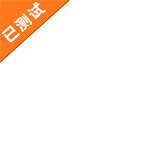

《mt管理器2.4.9版本》支持超多的管理操作的一个软件了,用户可以通过本软件来进行一个文件的创建了,可以直接进行管理,超级好用的一个内容,支持更多的格式,你可以来试一下。
很完善的管理功能
很高效的管理工具
系统更加简单
操作更加直接
- 更新smali库到最新版本
- 操作单个文件时显示被操作的文件名
- Xml搜索支持经过资源混淆的apk
- 增加删除书签时的确认删除提示
- 增加dex合并功能(解压后选中要合并的dex,长按即可)
- 增加巴西语
- 增加用户协议
- 修复全面屏手机屏幕上下有黑边问题
- 修复在data目录下无法搜索文件内容问题
- 修复Xml编译器的一个bug
- 修复其它一些bug
打开 MT 管理器后第一眼看到的就是它的左右两个操作窗口,该设计已经是 MT 的标志之一,与之对应的是双窗口操作模式。如果你是第一次使用,开始会不太适应,但相信我,等你花点时间来熟悉它后,你的操作效率会大大高于使用其它文件管理器。
核心思想
记住一点,MT 没有粘贴文件这个功能,当你进行复制、移动、解压等操作时,是一步完成的。
例如当你复制左边窗口的文件时,那么它将会被直接复制到右边窗口中。双窗口操作
辅助操作
同步:下方工具栏的第四个按钮,点击后,另一个窗口的路径和文件位置将会和当前窗口同步。如果是在压缩文件中同步,则会跳转到压缩文件所在位置。
后退、前进、返回上级:下方工具栏的第一、二、五个按钮,注意后退和返回上级时完全不同的概念,一个是返回到上一个路径,一个是返回到上级目录。
存储、书签:打开侧拉栏,可以看到存储器和书签。点击相应存储器可快速进入根目录、内部存储、外置存储等。书签需要自己添加,注意只有当你添加了书签后,才会在侧拉栏中看到书签分组。
结合上面这些功能后再使用双窗口操作,你会更佳得心应手。
使用场景
复制文件到当前子目录
左窗口中有一个文件 file 和文件夹 dir,然后要将 file 复制到 dir 里面,遇到这种情况时你可能会觉得传统操作方式比较快,其实用 MT 的话也十分容易实现。
你只需要点击同步按钮,右窗口就会和左窗口同步,然后在右窗口中点击 dir 进入该文件夹,最后在左窗口中将 file 复制过去即可。
双窗口操作
如有需要,在操作完成后可以对右窗口进行两次后退操作即可回到之前的目录。
手机上非常出色的文件管理app。用户可以在这里直接编辑文件的内容。一键复制粘贴更方便,可以更自由地处理。用户也可以直接查看设备中所有文件的安装情况。喜欢这款软件的朋友,快快点击下载吧!
这个版本主要是改了Material Design风格的界面,功能和之前的版本一样,也支持双窗口操作,使用起来也很方便。喜欢这个文件管理器又喜欢Material Design风格的机友推荐可以试试这个版本。
该软件支持多种不同格式的压缩文件进行管理和操作。
在这里用户还可以创建APK文件,包括APK文件的中文翻译。
利用该软件对文件进行支架式管理,可以节省移动管理的时间。
支持根授权操作,修改文件授权等内容,可以在这里联系。
有相关的常用文件管理功能,您也可以查看话机的内存。
通过文件格式分类管理,用户可以感受到最专业的文件管理服务。
直观的双窗口界面,复制会更舒适,可以看到更多预览浏览。
软件功能强大,功能完备。您可以通过本教程查看所有内容和操作。
它提供了独特的双窗口接口服务和反向修改APK文件。
该软件的功能更高效,主要是帮助用户在手机上更好的工作。
用户可以跳过解压步骤,直接管理、添加或删除压缩包中的文件。
具有完整的zip文件功能,避免了二次压缩,支持移动文件信息的批量管理。
它具有强大的搜索功能,可以帮助您快速找到正确的文件名、内容等。
软件中的功能为Android系统提供服务。你可以清楚地看到手机的内存。
有了文件发布内容,还可以直接在软件中进行管理,非常实用。
支持RAR、zip等不同形式的压缩包进行解压,方便查看压缩包中的文件。
展开更多 > 收起内容 >
 下载
下载
airpods 27.25 MB | 官方app(AndPods)
 下载
下载
mt管理器 19.52 MB | app官方下载
 下载
下载
MT管理器 19.49 MB | 共存版app下载
 下载
下载
动听笔记 86.28 MB | 2023最新版
 下载
下载
自动执行 39.37 MB | app
 下载
下载
QQ同步助手 80.69 MB | 安卓版
 下载
下载
mt管理器 19.52 MB | 2024最新版本
 下载
下载
应用宝 29.51 MB | 下载安装2024最新版
 下载
下载
mt管理器 19.52 MB | 中文版安卓
我要评论 查看全部评论 (0)>>